Al instalar Nextcloud, podemos ver en el menú de arriba a la izquierda solo tres opciones: Archivos, Actividad y Galería.
Archivos es la opción por defecto, el navegador donde vemos los archivos que Nextcloud pone como ejemplo y donde irán apareciendo nuestros archivos.
Actividad es el registro de las cosas que vamos haciendo con nuestros archivos, calendarios… Si hemos movido un archivo y no recordamos exactamente a dónde, podemos mirar aquí.
(Pongo una captura diferente para que se vean más posibilidades)
Galería es, como su nombre indica, una galería fotográfica.
Pero esto no significa que no podamos hacer muchas más cosas con nuestra nube. En el menú de Administración (la rueda dentada de la derecha) podemos comprobar nuestras Aplicaciones. Veremos que tenemos un montón instaladas, la mayoría activadas pero alguna sin activar.
La lista es muy larga, veamos qué son y qué hacen.
Apps activas por defecto
- Actividad (Activity). Ya la hemos visto arriba. Se puede configurar para que muestre más o menos eventos.
- Etiquetas colaborativas (Collaborative tags). Una de las que no uso, permite que varios usuarios que comparten archivos puedan etiquetarlos.
- Comentarios (Comments). Permite dejar comentarios en los archivos. Más útil cuando se usa Nextcloud entre varios usuarios. Es una de las cosas que más van a mejorar, parece, en Nextcloud 13.
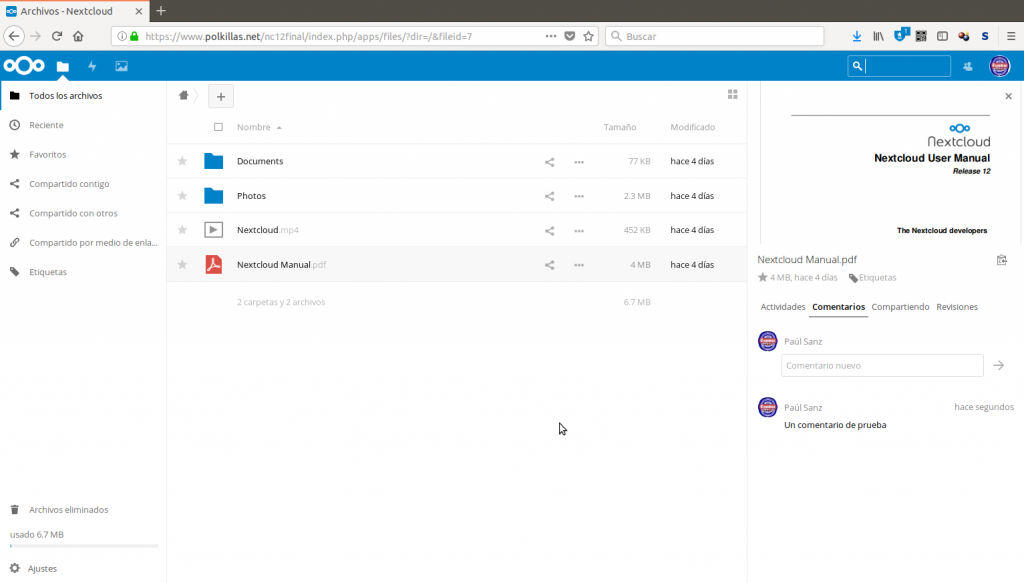
- Papelera (Deleted files). Es la app que permite que cuando borramos archivos, podamos recuperarlos si nos arrepentimos o si nos habíamos confundido en el archivo que queríamos borrar.
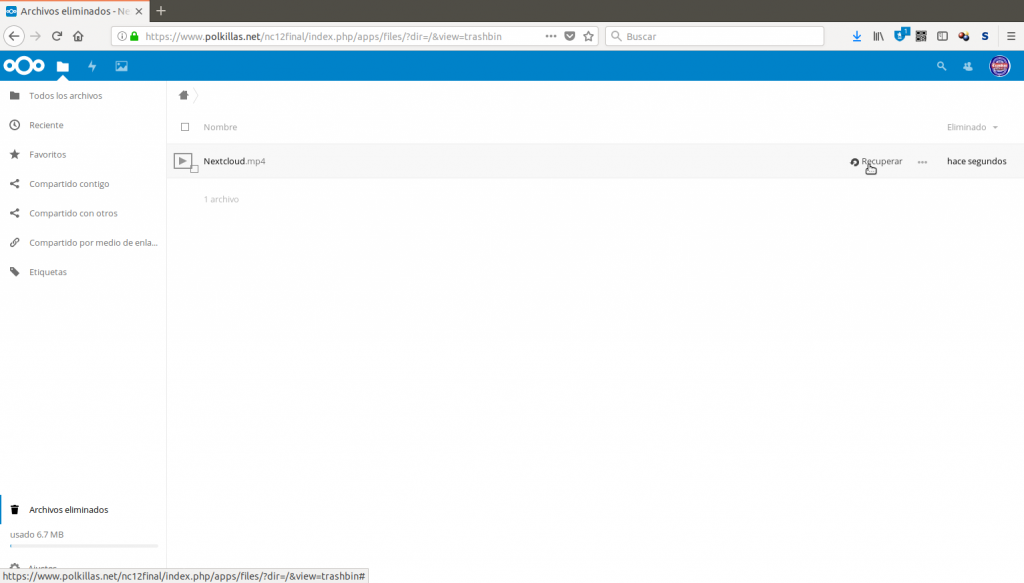
- Federación (Federation). Otra de las cosas que no uso. Permite enlazar nuestro servidor Nextcloud con otros servidores. De esta forma, podemos relacionarnos con los usuarios de esos servidores como si estuvieran en el nuestro.
- Compartir archivos (File Sharing). Esta app permite crear enlaces con los que compartir archivos con otras personas. Por ejemplo, si queremos ofrecer una serie de documentos a nuestros alumnos, podemos hacerlo gracias a esta app.
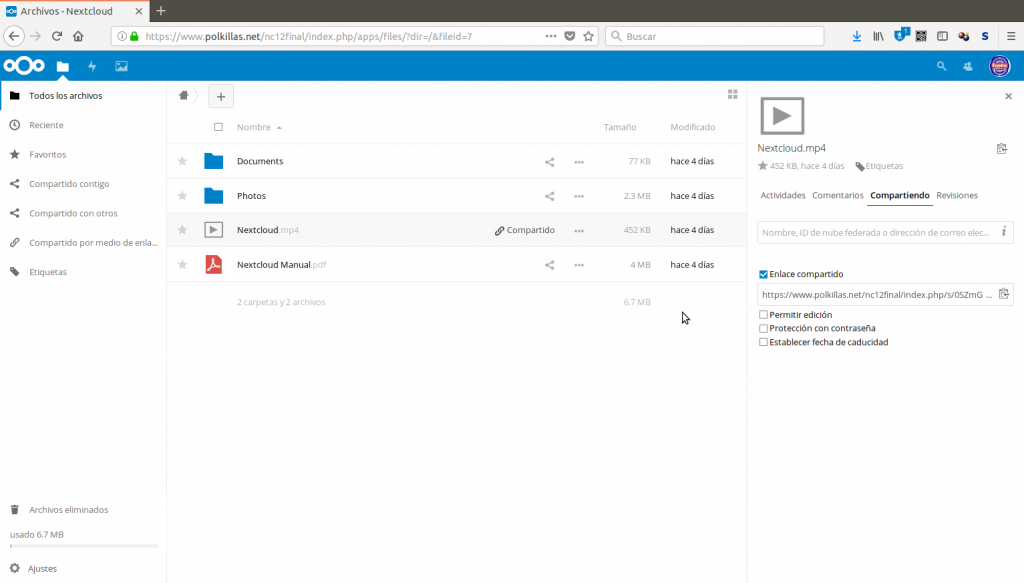
- Asistente de primera ejecución (First run wizard). La ventana que salta la primera vez que abrimos Nextcloud con información y enlaces para descargar los clientes.
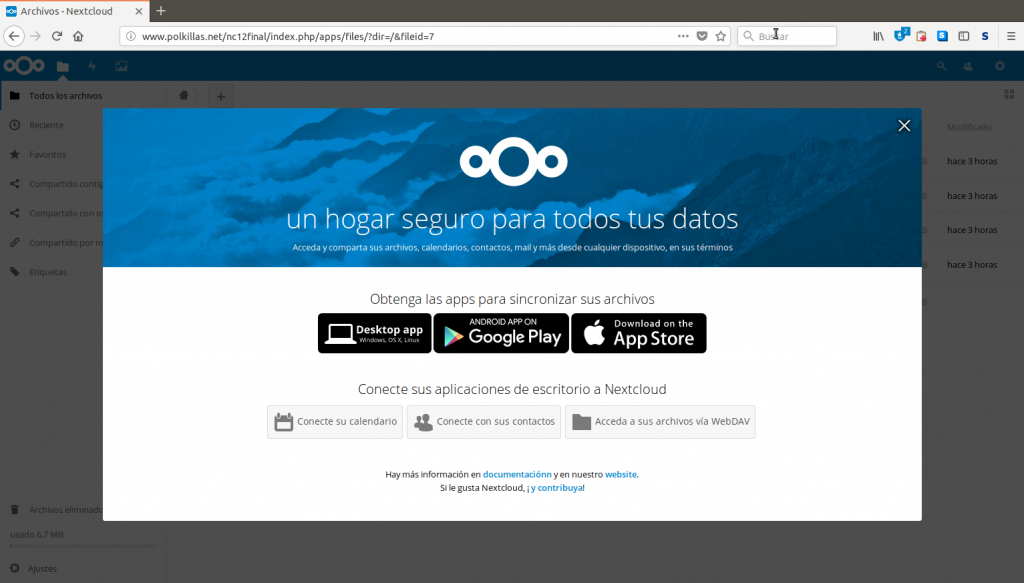
- Galería (Gallery). Explicada arriba.
- Lector de registro (Log Reader). Permite que los administradores vean con comodidad el registro de Nextcloud, donde se guarda información sobre todos los problemas que pueden aparecer, incluso los que no se notan en el uso cotidiano.
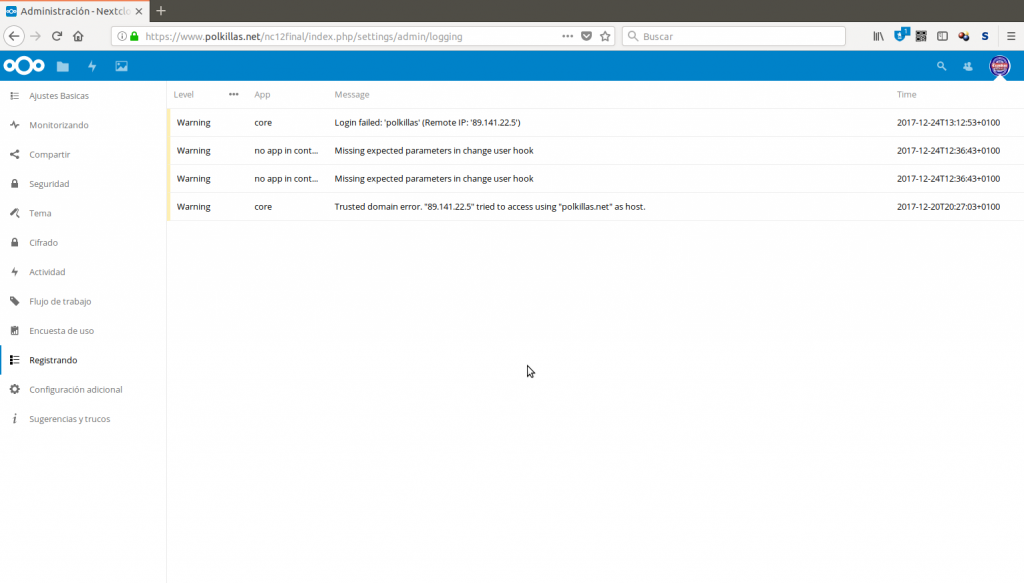
- Monitorización (Monitoring). Permite que los administradores supervisen la actividad del servidor.
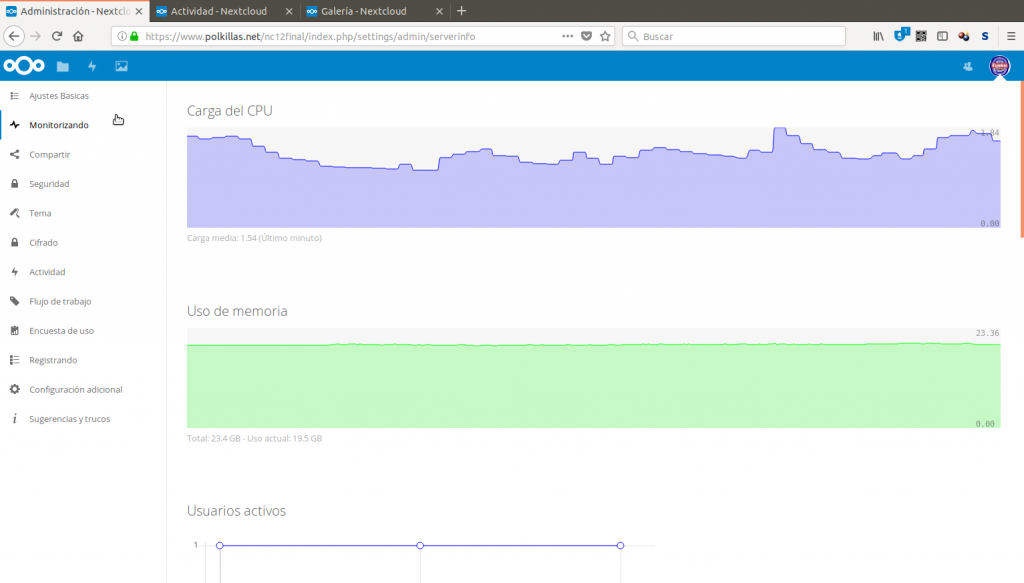
- Anuncios de Nextcloud (Nextcloud Announcements). Permite que los administradores reciban notificaciones importantes de Nextcloud.
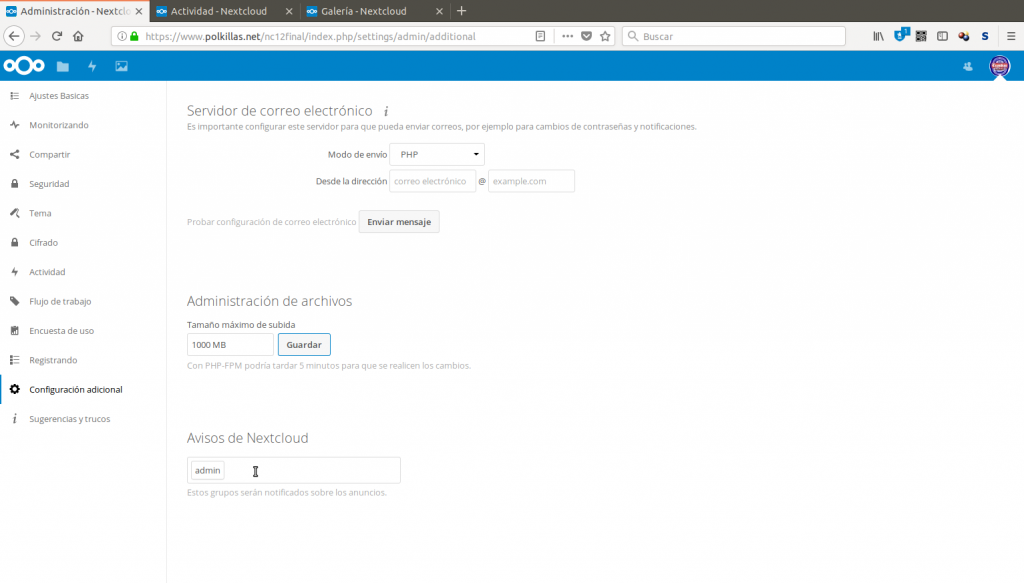
- Notificaciones (Notifications). Permite que los administradores envíen notificaciones (el icono de la campana que aparece arriba a la derecha) a los usuarios.
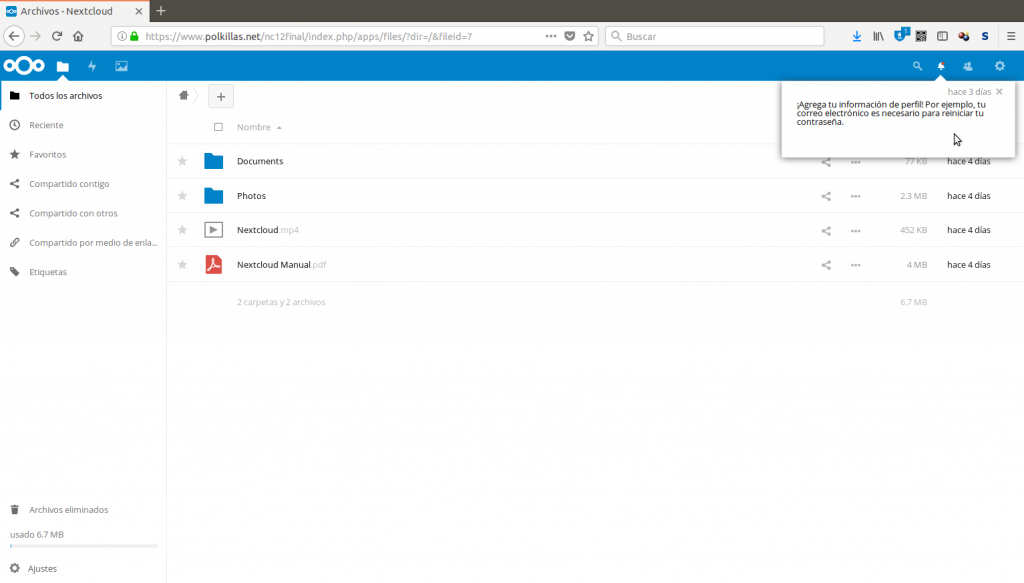
- Política de contraseñas (Password Policy). Permite obligar a los usuarios a que usen contraseñas más o menos complejas, con/sin números, con/sin símbolos, etc.
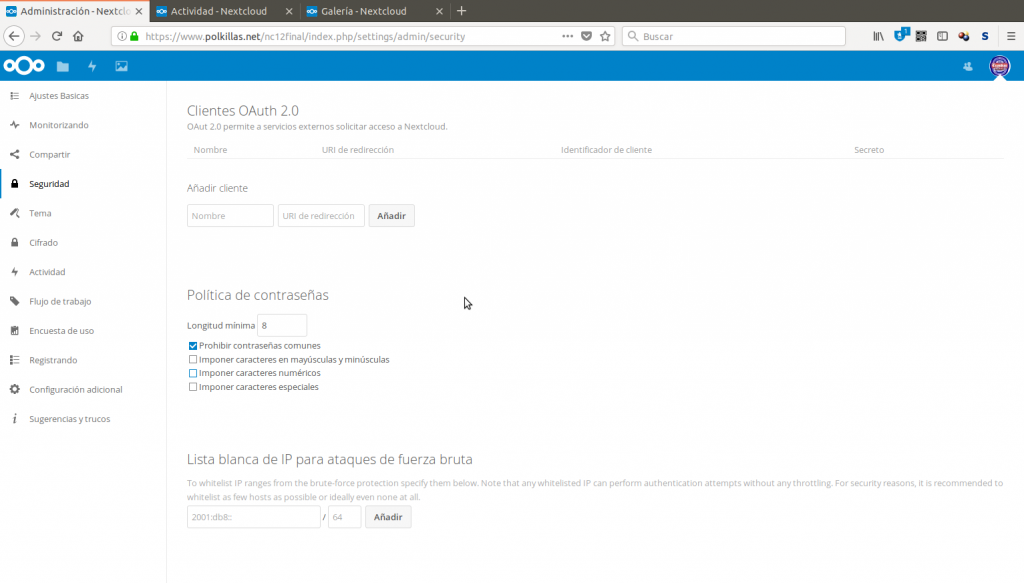

- Visor PDF (PDF Viewer). Abre en el navegador los archivos .pdf para verlos directamente. Si se quieren descargar, hay que usar el menú de los tres puntos en el archivo.
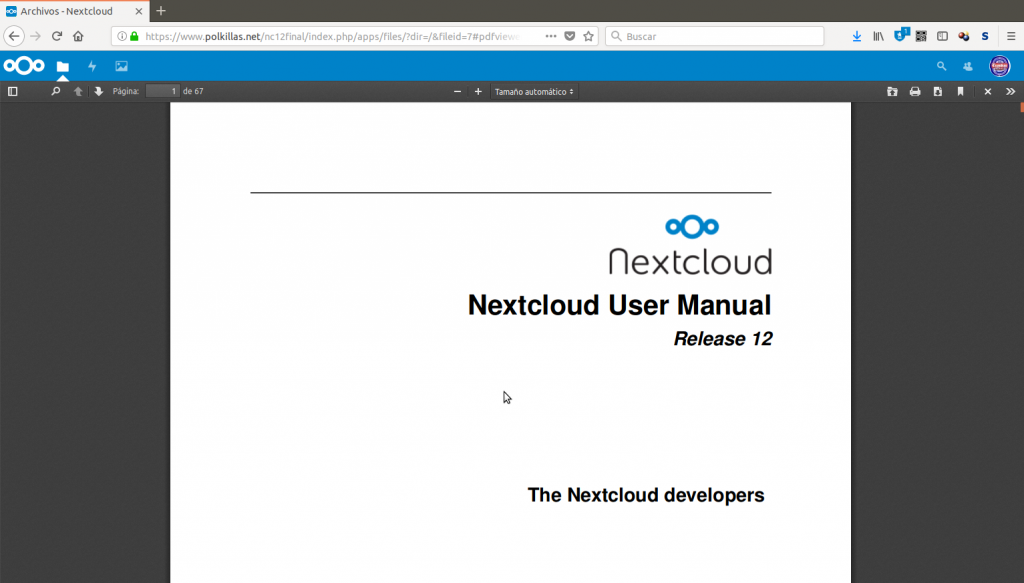
- Compartir por correo (Share by mail). App que crea un menú para compartir archivos, en este caso por correo.
- Editor de textos (Text editor). Abre en el navegador los archivos de texto para editarlos cómodamente.
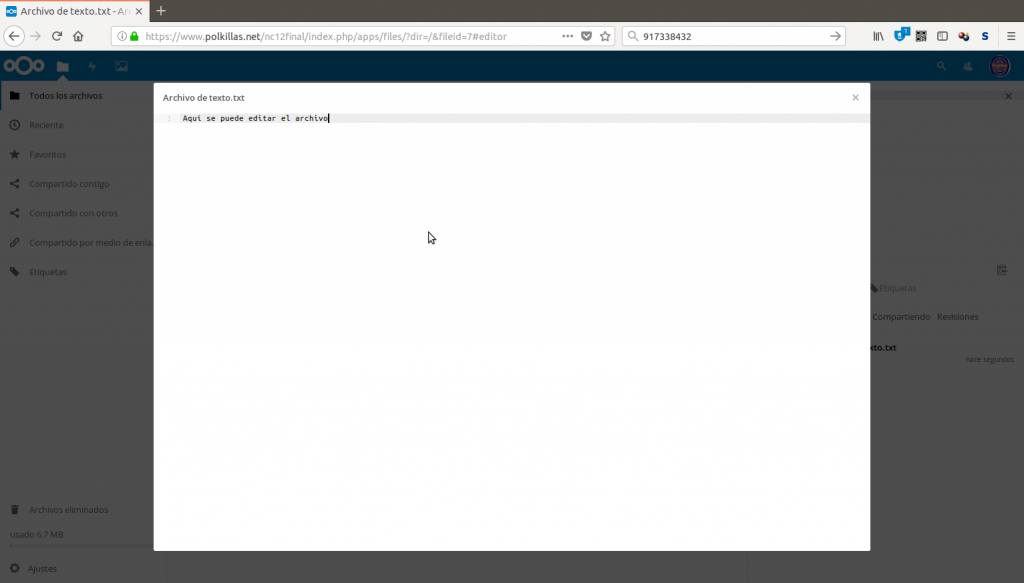
- Temas (Theming). Si te has preguntado por qué en las capturas de mi nube predomina el naranja en lugar del amarillo, esta app es la culpable. Permite personalizar la apariencia: imagen de fondo en el formulario de entrada, logotipo, color de la barra de menú y las carpetas…
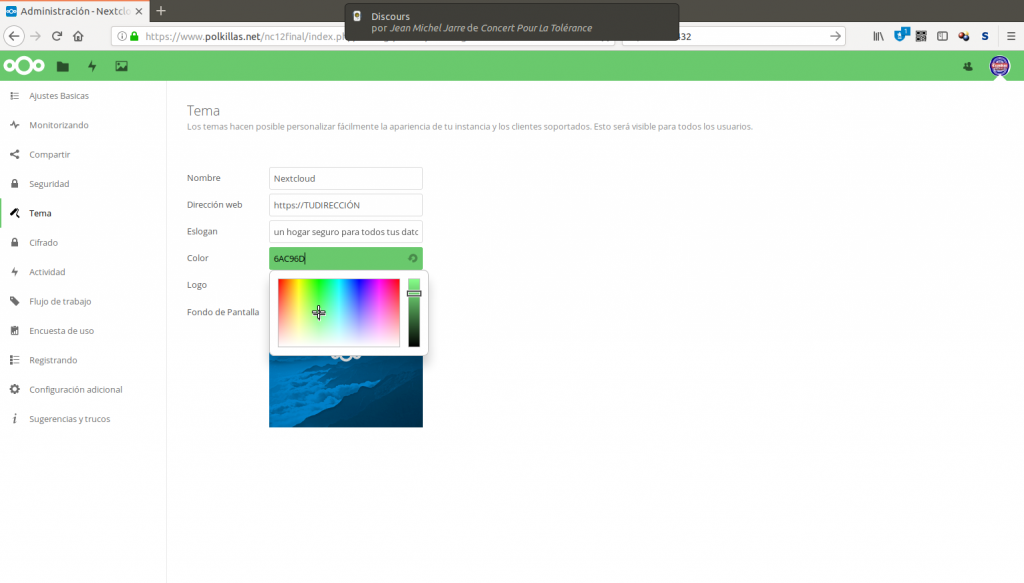
- Notificación de actualización (Update notification). Esta me desconcierta, es evidente que es la app que crea las notificaciones de que ha salido una actualización, pero no soy capaz de encontrarla en la tienda de apps.
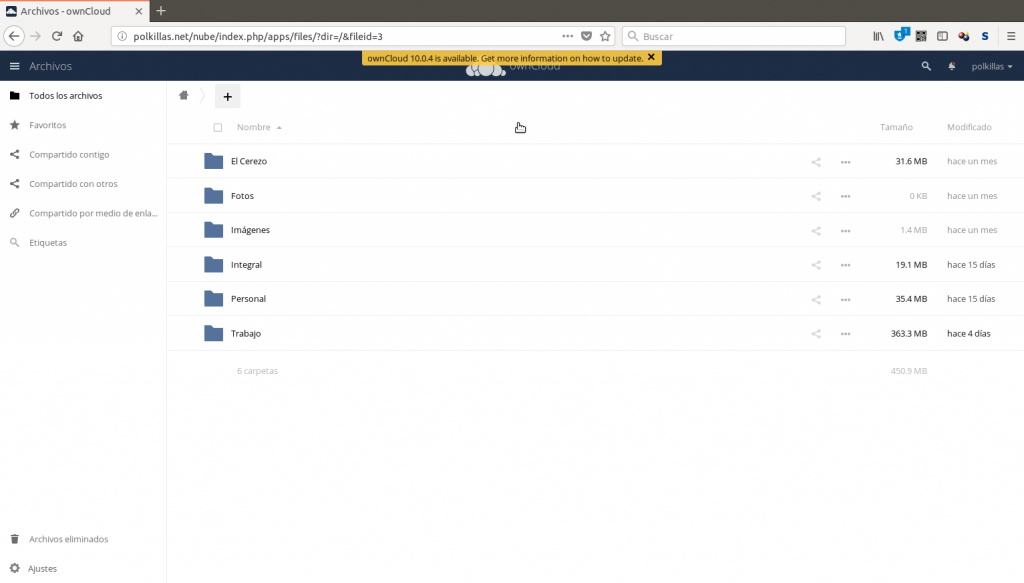
La captura es de mi viejo Owncloud, pero sigue siendo igual. - Encuesta de uso (Usage survey). Los desarrolladores piden a los administradores de instancias de Nextcloud que envíen información sobre el uso que le dan. Es absolutamente voluntario, aparece como una notificación en torno a la segunda vez que se abre Nextcloud con una cuenta de administrador, y se puede volver a mandar, borrando los datos anteriores.
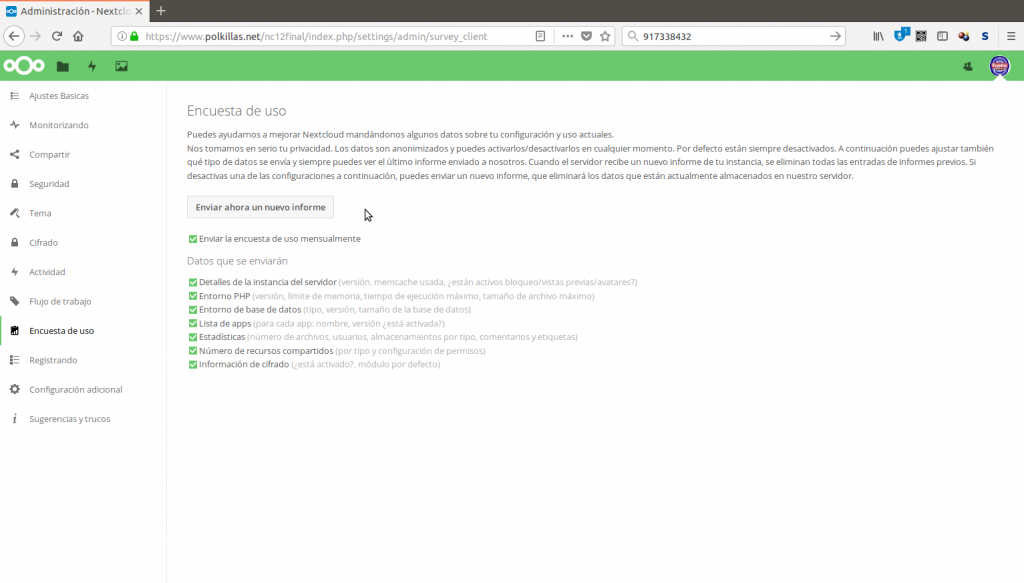
- Versiones (Versions). Esta app se encarga de guardar versiones anteriores de los archivos. ME explico: si guardamos un documento de texto y después lo editamos, esta app guardará las dos versiones, de tal manera que se mantenga una historia del archivo.
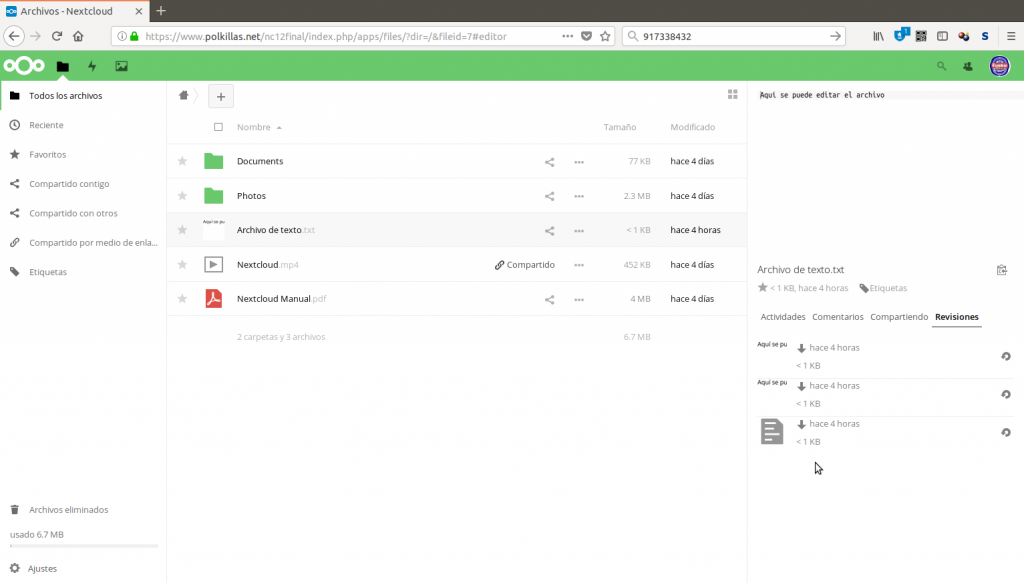
- Reproductor de vídeo (Video player). Es evidente su función, me parece.
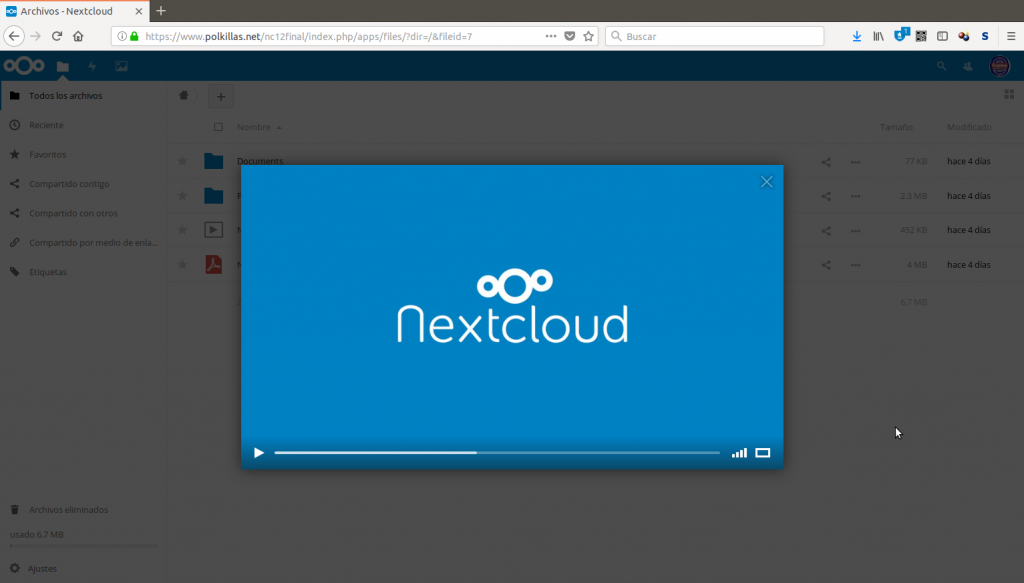
- Configuración de fuerza bruta (Brute force settings). Permite proteger algo más el servidor frente a ataques de fuerza bruta, impidiendo que haya más de un cierto número de intentos de entrada desde una misma IP.
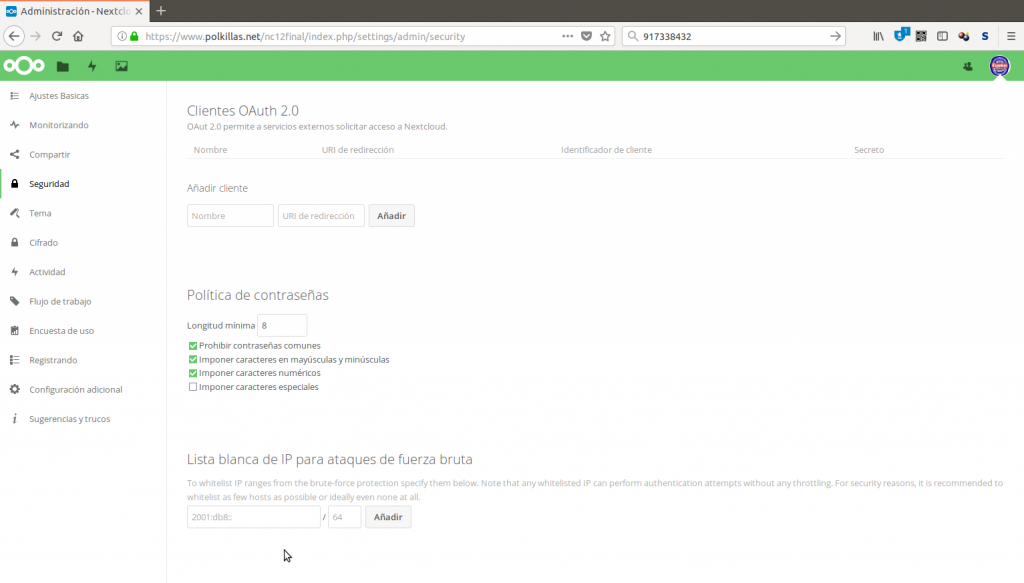
Apps inhabilitadas por defecto
- Auditoría/Registro (Auditing / Logging). Bien, gracias. No la he usado, no la conozco.
- Módulo de cifrado por defecto (Default encryption module). Permite, si se activa, cifrar todo el servidor o hacerlo por usuarios. Es un tema importante para proteger la privacidad, pero aún no me he atrevido a hacerlo.
- Soporte de almacenamiento externo (External storage support). Otra app que no he usado. Permite ampliar la capacidad de almacenamiento de la nube usando otros servicios de almacenamiento.
- Soporte de usuarios externos (External user support). Sirve para utilizar usuarios de otros servicios web dentro de Nextcloud. Me parece muy útil, y supongo que es lo que usan en la nube de Educamadrid, que usa el servicio «hermano» de Nextcloud, Owncloud.
- Backend de usuarios y grupos LDAP (LDAP user and group backend). Un sistema bastante antiguo de usuarios pero que se usa mundo en el mundo empresarial. Yo, ni papa.

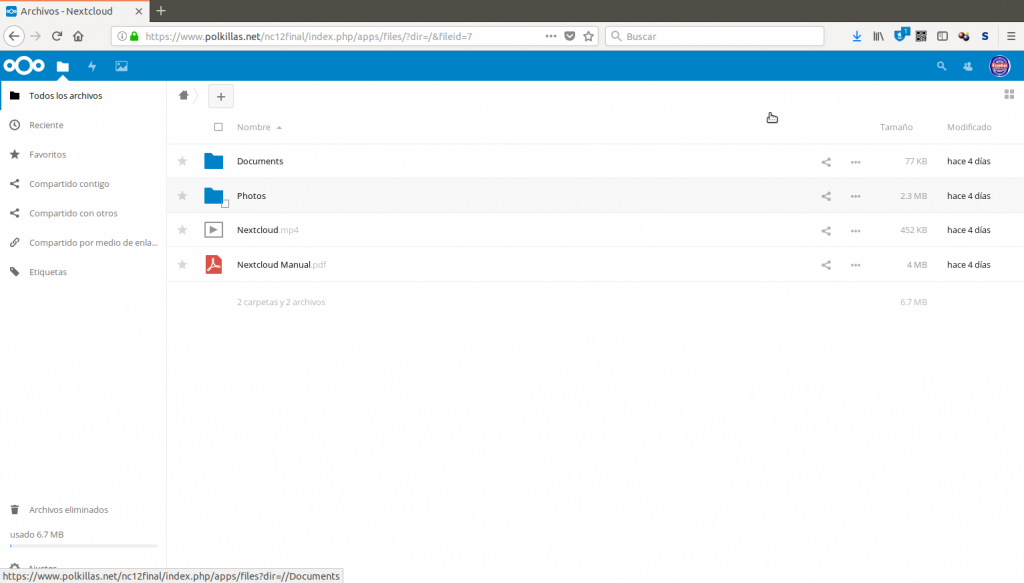

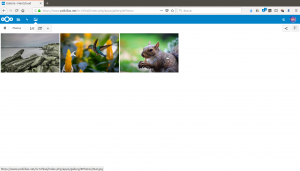
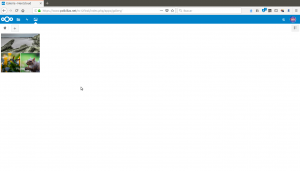
1 ping
[…] Nextcloud en la Raspberry Pi (13). Apps por defecto […]